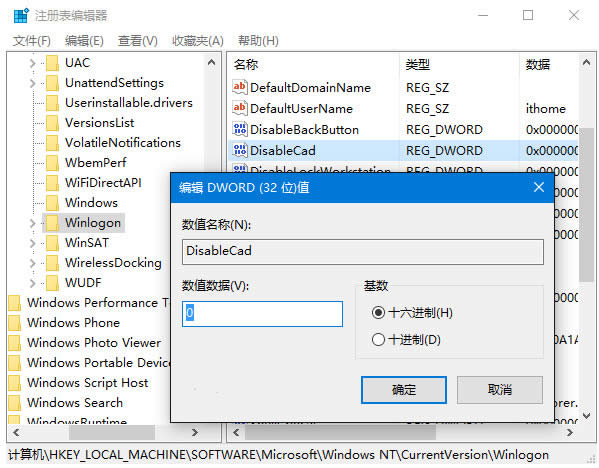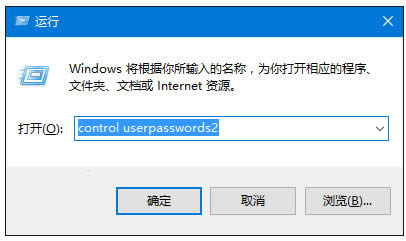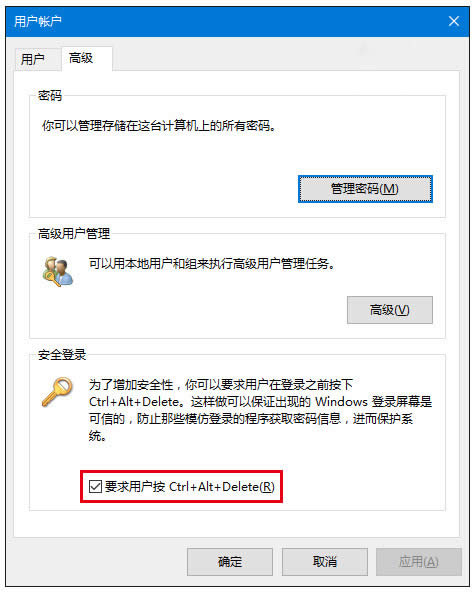怎么设置win组合键解锁屏幕|怎么设置win10组合键解锁屏幕
发表时间:2023-07-26 来源:明辉站整理相关软件相关文章人气:
[摘要]软件等级:更新时间:2016-10-10版本号:V1.1 win10简优化工具下载立即下载如何设置win10组合键解锁屏幕win10推出不久就已经拥有了众多的用户,设计精美的界面,强大的...
如何设置win10组合键解锁屏幕
win10推出不久就已经拥有了众多的用户,设计精美的界面,强大的系统,让人不由自主的就喜欢上了,尤其是win10的登录界面,非常的美观舒适,但是不足的地方是,Win10锁屏状态下,默认通过敲击键盘按键或者鼠标按键就可以进入登录界面。然而这可能会给部分别有用心的人可乘之机,进入登录页面后就可以进行密码破解,甚至在没有密码的情况下直接进入系统。因此,对系统安全有高要求的用户可以通过开启Ctrl+Alt+Del组合键的方法来避免远程解除锁屏。原因在于,Windows不承认软件或者应用发送的Ctrl+Alt+Del组合键信号,只能通过用户实际按键来实现。

具体方法如下:
1、在Cortana搜索栏输入regedit后,按回车键进入注册表编辑器
2、定位到
HKEY_LOCAL_MACHINE\SOFTWARE\Microsoft\Windows NT\CurrentVersion\Winlogon
3、找到DisableCad(没有的话就新建一个DWORD值,并以此命名),双击打开,将“数值数据”改为0,点击“确定”,如下图
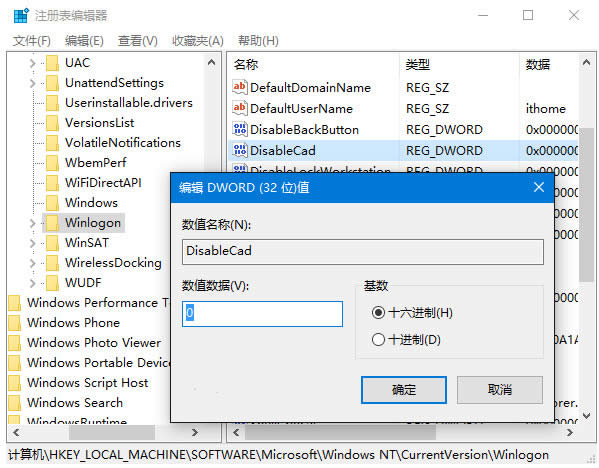
4、按Win+R打开“运行”,输入control userpasswords2后点击“确定”,如下图
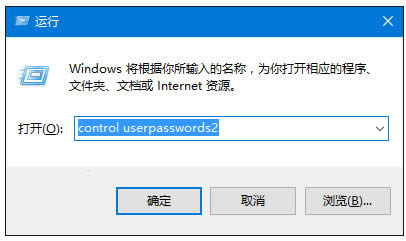
5、在“用户账户”中点击“高级”选项卡,勾选下方的“要求用户按Ctrl+Alt+Delete”,点击“确定”,如下图
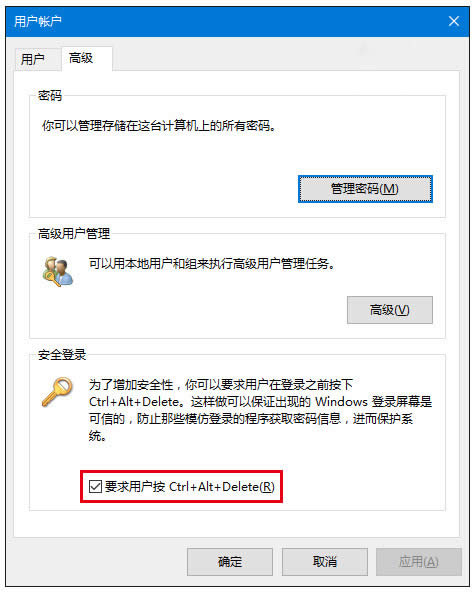
现在进入锁屏界面后(可按Win+L测试),会出现按Ctrl+Alt+Del解锁的提示,任意键或者鼠标按键的方式已不能解锁。若要恢复默认方式,可将上述步骤修改的各项值恢复为默认项目。
学习教程快速掌握从入门到精通的电脑知识